2016.5 OPEL ASTRA K radio
[x] Cancel search: radioPage 5 of 163

Indledning...................................... 6
Grundlæggende betjening ...........13
Radio ........................................... 30
Cd-afspiller ................................... 35
Eksterne enheder ........................38
Navigation .................................... 43
Talegenkendelse .........................62
Telefon ......................................... 67
Hyppigt stillede spørgsmål ...........78
Stikordsregister ............................ 80Navi 900 IntelliLink
Page 7 of 163

Indledning7Vigtige oplysninger om betjening
og færdselssikkerhed9 Advarsel
Kør altid forsigtigt ved betjening af
Infotainment-systemet.
Hvis du er i tvivl, så stands bilen
inden betjening af Infotainment-
systemet.
9 Advarsel
Anvendelse af navigationssyste‐
met fritager ikke føreren for ansva‐ ret for korrekt, opmærksom færd‐
sel i trafikken. De relevante færd‐
selsregler skal altid følges.
Indtast kun oplysninger (f.eks.
adresser), mens bilen holder stille.
Hvis navigationssystemets anvis‐
ninger er i modstrid med færdsels‐
reglerne, skal færdselsreglerne al‐
tid følges.
9 Advarsel
I visse områder er ensrettede veje
og andre gader og indkørsler
(f.eks.fodgængerområder), hvor
det ikke er tilladt at køre ind, ikke
afmærket på kortet. I disse områ‐
der udsender infotainmentsyste‐
met muligvis en advarsel, som
skal efterkommes. Hér skal man
være særligt opmærksom på ens‐ rettede veje, gader og indkørsler,
hvor det ikke er tilladt at køre ind.
Radiomodtagelse
Ved radiomodtagelse kan der opstå støj, forvrængninger eller afbrydelse
af modtagelsen som følge af:
● varierende afstand til senderen
● modtagelse af flere signaler på grund af refleksion
● slagskygge
Tyverisikring Infotainment-systemet er udstyret
med et elektronisk sikkerhedssystem
som tyverisikring.
Infotainment-systemet fungerer der‐
for kun i Deres køretøj og er værdiløst
for en tyv.
Page 9 of 163
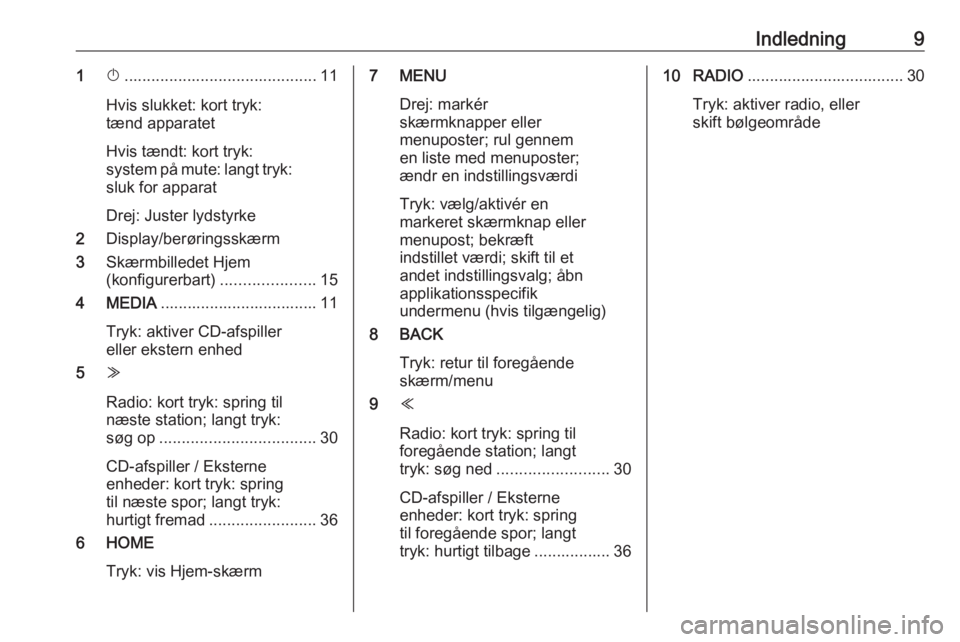
Indledning91X........................................... 11
Hvis slukket: kort tryk:
tænd apparatet
Hvis tændt: kort tryk:
system på mute: langt tryk:
sluk for apparat
Drej: Juster lydstyrke
2 Display/berøringsskærm
3 Skærmbilledet Hjem
(konfigurerbart) .....................15
4 MEDIA ................................... 11
Tryk: aktiver CD-afspiller
eller ekstern enhed
5 Z
Radio: kort tryk: spring til
næste station; langt tryk:
søg op ................................... 30
CD-afspiller / Eksterne
enheder: kort tryk: spring
til næste spor; langt tryk:
hurtigt fremad ........................ 36
6 HOME
Tryk: vis Hjem-skærm7 MENUDrej: markér
skærmknapper eller
menuposter; rul gennem
en liste med menuposter;
ændr en indstillingsværdi
Tryk: vælg/aktivér en
markeret skærmknap eller
menupost; bekræft
indstillet værdi; skift til et
andet indstillingsvalg; åbn
applikationsspecifik
undermenu (hvis tilgængelig)
8 BACK
Tryk: retur til foregående
skærm/menu
9 Y
Radio: kort tryk: spring til
foregående station; langt
tryk: søg ned ......................... 30
CD-afspiller / Eksterne
enheder: kort tryk: spring
til foregående spor; langt
tryk: hurtigt tilbage ................. 3610 RADIO ................................... 30
Tryk: aktiver radio, eller
skift bølgeområde
Page 10 of 163

10IndledningKontakter på rattet
I Førerinformationscenteret vises In‐
fotainment-relaterede informationer
og menuer.
Menuerne på førerinformationscente‐ ret betjenes med knapperne i højre
side af rattet (se herunder).
1 N
Tryk: vis menu for
applikationsvalg; gå
tilbage til næste højere
menuniveau på førerinfor‐
mationscenteret
2 P / Q
Kort tryk: vælg menupost i
førerinformationscenteret
Langt tryk: rul hurtigt
gennem en lang
kontaktliste i førerinforma‐
tionscenteret
3 9
Tryk: bekræft valg i føre‐
rinformationscenteret
4 j
Tryk: vis applikations‐
specifik hovedmenu i føre‐
rinformationscenteret
5 ! / # ..................................... 11
Tryk opad: øg lydstyrke
Tryk nedad: sænk lydstyrke
6 k / l
Radio: tryk for at vælge
næste/forrige favorit i føre‐ rinformationscenteret ............17
Media: tryk for at vælge
næste/forrige spor i føre‐
rinformationscenteret ............39
Page 12 of 163
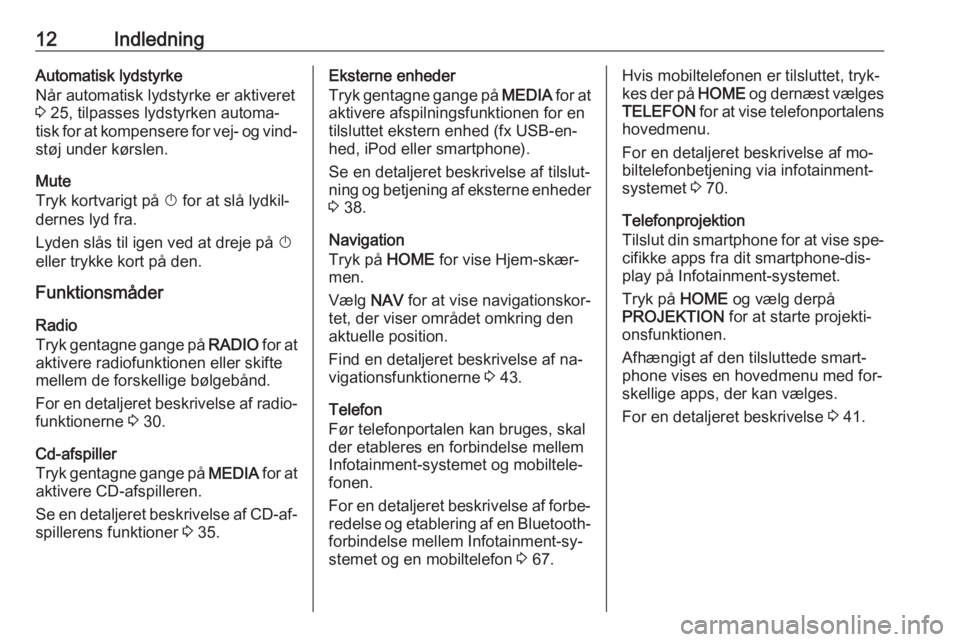
12IndledningAutomatisk lydstyrke
Når automatisk lydstyrke er aktiveret
3 25, tilpasses lydstyrken automa‐
tisk for at kompensere for vej- og vind‐ støj under kørslen.
Mute
Tryk kortvarigt på X for at slå lydkil‐
dernes lyd fra.
Lyden slås til igen ved at dreje på X
eller trykke kort på den.
Funktionsmåder
Radio
Tryk gentagne gange på RADIO for at
aktivere radiofunktionen eller skifte
mellem de forskellige bølgebånd.
For en detaljeret beskrivelse af radio‐ funktionerne 3 30.
Cd-afspiller
Tryk gentagne gange på MEDIA for at
aktivere CD-afspilleren.
Se en detaljeret beskrivelse af CD-af‐ spillerens funktioner 3 35.Eksterne enheder
Tryk gentagne gange på MEDIA for at
aktivere afspilningsfunktionen for en
tilsluttet ekstern enhed (fx USB-en‐
hed, iPod eller smartphone).
Se en detaljeret beskrivelse af tilslut‐
ning og betjening af eksterne enheder
3 38.
Navigation
Tryk på HOME for vise Hjem-skær‐
men.
Vælg NAV for at vise navigationskor‐
tet, der viser området omkring den aktuelle position.
Find en detaljeret beskrivelse af na‐
vigationsfunktionerne 3 43.
Telefon
Før telefonportalen kan bruges, skal
der etableres en forbindelse mellem
Infotainment-systemet og mobiltele‐
fonen.
For en detaljeret beskrivelse af forbe‐ redelse og etablering af en Bluetooth-
forbindelse mellem Infotainment-sy‐ stemet og en mobiltelefon 3 67.Hvis mobiltelefonen er tilsluttet, tryk‐
kes der på HOME og dernæst vælges
TELEFON for at vise telefonportalens
hovedmenu.
For en detaljeret beskrivelse af mo‐
biltelefonbetjening via infotainment-
systemet 3 70.
Telefonprojektion
Tilslut din smartphone for at vise spe‐
cifikke apps fra dit smartphone-dis‐
play på Infotainment-systemet.
Tryk på HOME og vælg derpå
PROJEKTION for at starte projekti‐
onsfunktionen.
Afhængigt af den tilsluttede smart‐
phone vises en hovedmenu med for‐ skellige apps, der kan vælges.
For en detaljeret beskrivelse 3 41.
Page 17 of 163
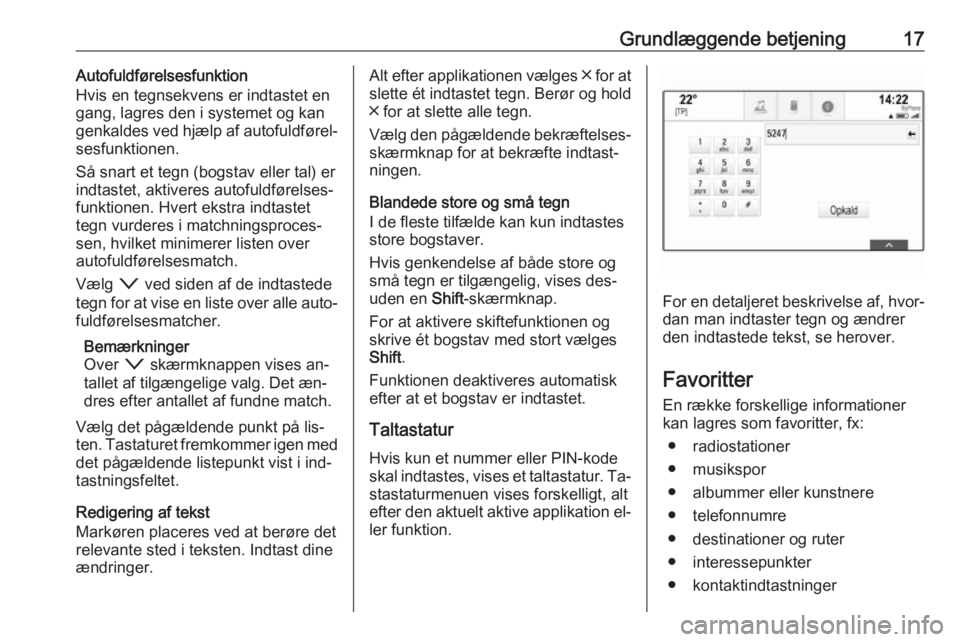
Grundlæggende betjening17Autofuldførelsesfunktion
Hvis en tegnsekvens er indtastet en
gang, lagres den i systemet og kan
genkaldes ved hjælp af autofuldførel‐
sesfunktionen.
Så snart et tegn (bogstav eller tal) er
indtastet, aktiveres autofuldførelses‐
funktionen. Hvert ekstra indtastet
tegn vurderes i matchningsproces‐
sen, hvilket minimerer listen over
autofuldførelsesmatch.
Vælg o ved siden af de indtastede
tegn for at vise en liste over alle auto‐
fuldførelsesmatcher.
Bemærkninger
Over o skærmknappen vises an‐
tallet af tilgængelige valg. Det æn‐ dres efter antallet af fundne match.
Vælg det pågældende punkt på lis‐ ten. Tastaturet fremkommer igen med det pågældende listepunkt vist i ind‐
tastningsfeltet.
Redigering af tekst
Markøren placeres ved at berøre det
relevante sted i teksten. Indtast dine
ændringer.Alt efter applikationen vælges ╳ for at
slette ét indtastet tegn. Berør og hold
╳ for at slette alle tegn.
Vælg den pågældende bekræftelses‐ skærmknap for at bekræfte indtast‐
ningen.
Blandede store og små tegn
I de fleste tilfælde kan kun indtastes
store bogstaver.
Hvis genkendelse af både store og
små tegn er tilgængelig, vises des‐
uden en Shift-skærmknap.
For at aktivere skiftefunktionen og
skrive ét bogstav med stort vælges
Shift .
Funktionen deaktiveres automatisk
efter at et bogstav er indtastet.
Taltastatur
Hvis kun et nummer eller PIN-kode
skal indtastes, vises et taltastatur. Ta‐
stastaturmenuen vises forskelligt, alt
efter den aktuelt aktive applikation el‐ ler funktion.
For en detaljeret beskrivelse af, hvor‐
dan man indtaster tegn og ændrer
den indtastede tekst, se herover.
Favoritter En række forskellige informationer
kan lagres som favoritter, fx:
● radiostationer
● musikspor
● albummer eller kunstnere
● telefonnumre
● destinationer og ruter
● interessepunkter
● kontaktindtastninger
Page 19 of 163
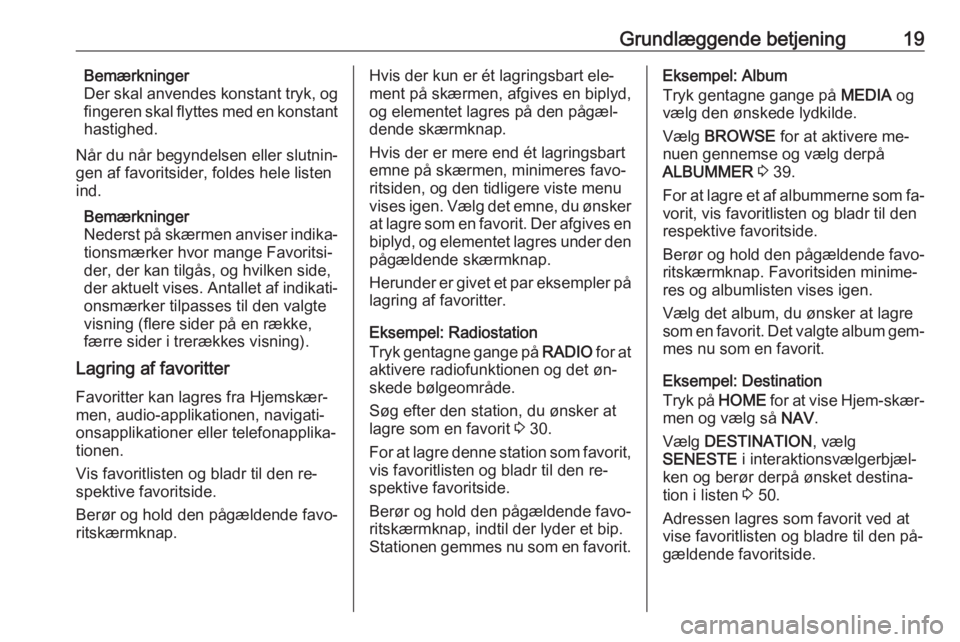
Grundlæggende betjening19Bemærkninger
Der skal anvendes konstant tryk, og
fingeren skal flyttes med en konstant
hastighed.
Når du når begyndelsen eller slutnin‐
gen af favoritsider, foldes hele listen
ind.
Bemærkninger
Nederst på skærmen anviser indika‐
tionsmærker hvor mange Favoritsi‐
der, der kan tilgås, og hvilken side,
der aktuelt vises. Antallet af indikati‐
onsmærker tilpasses til den valgte
visning (flere sider på en række,
færre sider i trerækkes visning).
Lagring af favoritter
Favoritter kan lagres fra Hjemskær‐
men, audio-applikationen, navigati‐
onsapplikationer eller telefonapplika‐ tionen.
Vis favoritlisten og bladr til den re‐
spektive favoritside.
Berør og hold den pågældende favo‐
ritskærmknap.Hvis der kun er ét lagringsbart ele‐
ment på skærmen, afgives en biplyd,
og elementet lagres på den pågæl‐
dende skærmknap.
Hvis der er mere end ét lagringsbart
emne på skærmen, minimeres favo‐
ritsiden, og den tidligere viste menu
vises igen. Vælg det emne, du ønsker
at lagre som en favorit. Der afgives en
biplyd, og elementet lagres under den
pågældende skærmknap.
Herunder er givet et par eksempler på lagring af favoritter.
Eksempel: Radiostation
Tryk gentagne gange på RADIO for at
aktivere radiofunktionen og det øn‐
skede bølgeområde.
Søg efter den station, du ønsker at
lagre som en favorit 3 30.
For at lagre denne station som favorit, vis favoritlisten og bladr til den re‐
spektive favoritside.
Berør og hold den pågældende favo‐
ritskærmknap, indtil der lyder et bip.
Stationen gemmes nu som en favorit.Eksempel: Album
Tryk gentagne gange på MEDIA og
vælg den ønskede lydkilde.
Vælg BROWSE for at aktivere me‐
nuen gennemse og vælg derpå
ALBUMMER 3 39.
For at lagre et af albummerne som fa‐ vorit, vis favoritlisten og bladr til den
respektive favoritside.
Berør og hold den pågældende favo‐
ritskærmknap. Favoritsiden minime‐
res og albumlisten vises igen.
Vælg det album, du ønsker at lagre
som en favorit. Det valgte album gem‐
mes nu som en favorit.
Eksempel: Destination
Tryk på HOME for at vise Hjem-skær‐
men og vælg så NAV.
Vælg DESTINATION , vælg
SENESTE i interaktionsvælgerbjæl‐
ken og berør derpå ønsket destina‐
tion i listen 3 50.
Adressen lagres som favorit ved at
vise favoritlisten og bladre til den på‐
gældende favoritside.
Page 20 of 163
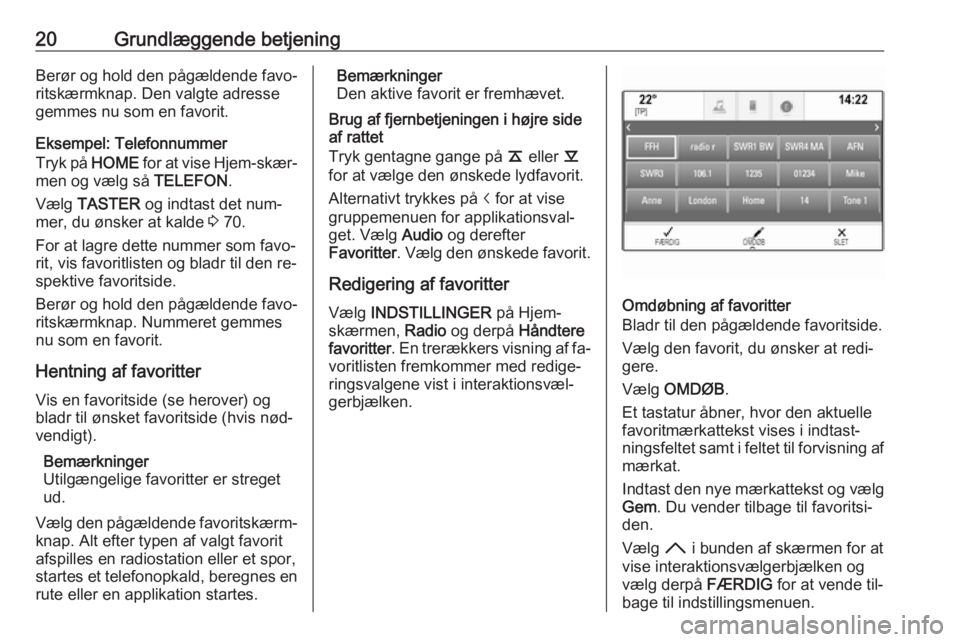
20Grundlæggende betjeningBerør og hold den pågældende favo‐
ritskærmknap. Den valgte adresse
gemmes nu som en favorit.
Eksempel: Telefonnummer
Tryk på HOME for at vise Hjem-skær‐
men og vælg så TELEFON.
Vælg TASTER og indtast det num‐
mer, du ønsker at kalde 3 70.
For at lagre dette nummer som favo‐
rit, vis favoritlisten og bladr til den re‐
spektive favoritside.
Berør og hold den pågældende favo‐
ritskærmknap. Nummeret gemmes
nu som en favorit.
Hentning af favoritter
Vis en favoritside (se herover) og
bladr til ønsket favoritside (hvis nød‐
vendigt).
Bemærkninger
Utilgængelige favoritter er streget
ud.
Vælg den pågældende favoritskærm‐ knap. Alt efter typen af valgt favorit
afspilles en radiostation eller et spor,
startes et telefonopkald, beregnes en
rute eller en applikation startes.Bemærkninger
Den aktive favorit er fremhævet.
Brug af fjernbetjeningen i højre side
af rattet
Tryk gentagne gange på k eller l
for at vælge den ønskede lydfavorit.
Alternativt trykkes på i for at vise
gruppemenuen for applikationsval‐
get. Vælg Audio og derefter
Favoritter . Vælg den ønskede favorit.
Redigering af favoritter
Vælg INDSTILLINGER på Hjem-
skærmen, Radio og derpå Håndtere
favoritter . En trerækkers visning af fa‐
voritlisten fremkommer med redige‐
ringsvalgene vist i interaktionsvæl‐
gerbjælken.
Omdøbning af favoritter
Bladr til den pågældende favoritside.
Vælg den favorit, du ønsker at redi‐gere.
Vælg OMDØB .
Et tastatur åbner, hvor den aktuelle
favoritmærkattekst vises i indtast‐ ningsfeltet samt i feltet til forvisning af
mærkat.
Indtast den nye mærkattekst og vælg Gem . Du vender tilbage til favoritsi‐
den.
Vælg H i bunden af skærmen for at
vise interaktionsvælgerbjælken og
vælg derpå FÆRDIG for at vende til‐
bage til indstillingsmenuen.